
(adsbygoogle = window.adsbygoogle || []).push({});
Steamで販売中のコロニー経営ゲーム「RimWorld」、2018/10/18に正式リリース版となる1.0が配信されましたね。
このゲームの大きな魅力のひとつはMODによるカスタマイズ性の高さにありますが、
多くのMODがあるということは、そのぶん常に最新のバージョンアップに対応できるMODばかりではないということでもあり…
お気に入りのMODが最新verに対応していないなんてこともけっこうあるかと思います。
そのままMOD作者さんが対応してくれるのを待ってもいいですが、簡単なMODであれば自分でも現行バージョンに対応させることは可能です。
というわけで、そのやり方について備忘録メモをしておきます。
※最新バージョンに対応させたMODを作者に無断で再配布するのはやめましょう。
また、MODの種類によっては予期しない挙動やゲームが起動できなくなるなども起こりかねませんので、
この方法で改造を行うときは自己責任でお願いいたします。
RimWorldのMODのバージョン情報はどこに記述されているか?
リムワールドのMODがどのバージョン対応のものかは、 SteamWorkshop経由のMODであればWorkshop上に掲載がありますが、 MOD本体の「About.xml」でも確認できます。 「About.xml」の位置とバージョン確認の方法は以下の通り。- フォルダからチェックしたいMODフォルダを開く 手動追加MOD:「common」→「RimWorld」→「Mods」 SteamWorkshopでサブスクライブしたMOD:「Steam」→「steamapps」「workshop」→「content」→「294100」 ※294100がリムワールドのフォルダなのでWorkshopのMODはすべてこの中に格納されている
- 「About」フォルダ内「About.xml」をテキストエディタ(メモ帳、Atomなど)で開く
- 「<ModMetaData>」と「</ModMetaData>」の間に囲われた「<targetVersion>」タグを見つける
- 「1.0.2059」であれば、対応verは「1.0.2059」(1.0) B18やB19など、古いバージョン用のMODはここが異なっている
とりあえずMODを現行バージョンに対応させるには
上記で確認したMODのバージョン部分を「1.0.2059」に書き換えて保存してやれば、 MODとゲーム本体のバージョンが同じになるので、 アーリーアクセス版と正式公開版でMODの文法が同じものであればすぐに1.0でも使うことができるようになります。 ※WorkshopのMODの場合はフォルダを別所にコピーした上でサブスクライブを一度OFFにして、 編集後のフォルダを手動追加MODの中に入れる方法をおすすめします。 でないとせっかく編集したものがSteamWorkshop上のファイルに再上書きされてしまうので。バージョン情報を書き換えた後で気をつけるべきポイント
簡単なMODであれば自分でも現行バージョンに対応させることは可能とは書きましたが、 当然バージョン情報を書き換えるだけでいいMODはそう多くはないでしょう。 なので当然、現行バージョンに対応させようと思うと、それ以外の部分をいじるのも必要になります。 たとえば髪型MODはバージョンが変わっても比較的簡単に対応させることができますが、 これもMODのバージョンを書き換えるだけでは済みません。 実際にB18→1.0へと更新の対応をしたときは、 「Textures」フォルダに配置する「画像ファイルの命名ルール」が変更になっていました。- front → south
- back → north
- side → east
過去バージョンのMODを現行バージョンに対応させる時のまとめ
- 「About.xml」のバージョン名を書き換える
- そのMODの構文が旧→新で変わっていないか類似MODファイルを覗いて確かめる
- 修正してゲーム内でチェック
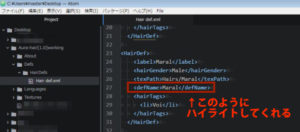 もともとはHTMLなどの編集に特化したエディタですが、
リムワールドのMODのものでもタグのハイライトをしてくれるのでどこを編集しているのかがこんな感じでわかりやすいんですよね。
フリーソフトなんで無料ですし、カスタマイズ性も高く日本語化もできます。
Atom公式サイト
◆この記事を読んだ人にオススメ!
もともとはHTMLなどの編集に特化したエディタですが、
リムワールドのMODのものでもタグのハイライトをしてくれるのでどこを編集しているのかがこんな感じでわかりやすいんですよね。
フリーソフトなんで無料ですし、カスタマイズ性も高く日本語化もできます。
Atom公式サイト
◆この記事を読んだ人にオススメ!
RimWorldのMODを日本語化する方法(独立MOD方式)と注意点
SteamでXbox設定サポートON時にデスクトップ操作を無効化する方法
Steamゲームの現金購入は金額指定WebMoneyが一番お得